Tutti i modi per pubblicare emoticon e emoji su Facebook con il tool nativo, con la tastiera da mobile, con la tastiera virtuale da desktop e con i tasti di scelta rapida
Le emoticon sono state una grande invenzione sociale, per condividere emozioni associate a un testo. All'inizio erano delle associazioni di caratteri, che riproducevano in forma stilizzata, una faccia che ride o una faccia triste. Successivamente sono state introdotte moltissime altre possibilità di trasmissione di emozioni, tramite faccine codificate dal consorzio Unicode.
A ogni faccina è stato quindi associato un identificativo, che può essere usato per inserirla in una pagina web. Facebook però ha introdotto da tempo anche un sistema nativo per aggiungere Emoji da un post da desktop, mentre da dispositivo mobile, si possono usare le faccine della tastiera che si sta utilizzando.
Sono però rimaste valide anche i tasti di scelta rapida per inserire le faccine con determinate associazioni di caratteri. Se si possiede un computer Windows 10, si possono aggiungere emoticon e emoji a un post anche con la tastiera virtuale.
Le emoticon e le emoji non sono la stessa cosa. Le emoticon sono delle rappresentazioni tipografiche che prendono spunto da una espressione del viso, mentre le emoji sono nate in Giappone nel 1990 e vengono considerate dai computer, come lettere di un alfabeto orientale, come il cinese e il giapponese. Sono stati anche introdotti i cosiddetti stickers o adesivi, che sono un nuovo tipo di emoticon aggiunte a partire dalla versione 6 di Facebook per iPhone e dalla versione 2.4.3 di Messenger per Android.
In questo articolo prenderemo in considerazione tutte le possibili opzioni per aggiungere le faccine a un post da condividere su Facebook.
USARE LE FACCINE NATIVE DI FACEBOOK
La prima scelta è quella di utilizzare lo stesso Editor di Facebook per aggiungere le emoji da desktop.
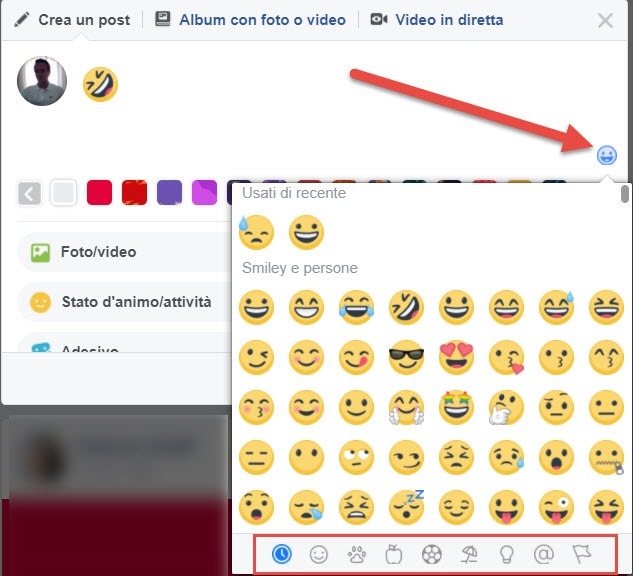
Dopo aver aperto il campo per scriver un post, si clicca sulla faccina visibile in basso a destra. Verrà aperta una finestra, in cui scegliere la emoticon da inserire con un click. In basso si potrà anche selezionare la tipologia della emoticon tra faccine (smiley), animali e natura, cibo e bevande, attività, viaggi e luoghi, oggetti, simboli e bandiere. La prima icona è quella dell'orologio che mostra le ultime faccine inserite.
Da mobile si possono aggiungere emoticon, emoji e adesivi con l'app per tastiera che si è scelta.

Anche con la tastiera per il mobile, si possono scegliere le emoji per tipologia toccando la relativa categoria. C'è anche l'icona per le ultime emoji inserite e anche quella per gli Adesivi, o Stickers, che hanno la particolarità di essere molto più grandi delle emoticon e di essere anche animati.
AGGIUNGERE EMOTICON CON LE SCORCIATOIE DA TASTIERA
Le emoticon, come già detto, originariamente erano delle associazioni di caratteri che riproducevano una espressione del volto. Sono rimasti quindi i cosiddetti tasti di scelta rapida per inserire alcune emoticon.

Accanto a ogni faccina, nella tabella precedente è mostrata la scorciatoia da tastiera per ottenerla.
INSERIRE EMOTICON CON LA TASTIERA VIRTUALE DI WINDOWS 10
Su Windows 10 è possibile attivare la tastiera virtuale anche con dei computer non touchscreen. Se la icona per visualizzarla non fosse visibile, si clicca con il destro del mouse sulla Barra delle Applicazioni per poi mettere la spunta su Mostra pulsante tastiera virtuale.

Quando ci si clicca sopra, si vedrà la tastiera nel desktop. In basso è visibile il tasto per le emoticon e emoji
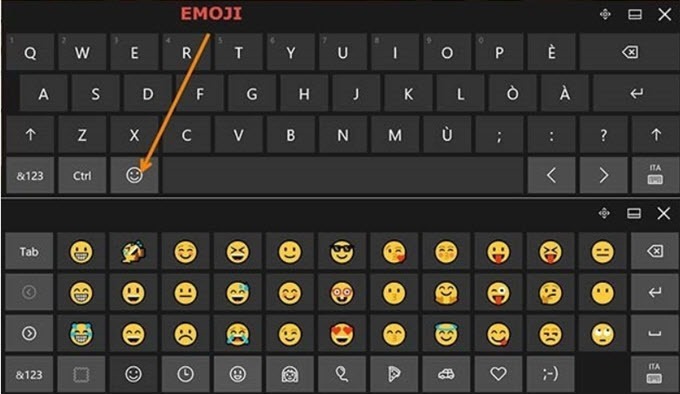
Anche nella tastiera virtuale di Windows 10 le emoji sono suddivise in categorie. Per inserirle basta cliccarci sopra con il cursore. Concludo ricordando che per emoji particolari si può consultare la Emojipedia.


Nessun commento :
Posta un commento
Non inserire link cliccabili altrimenti il commento verrà eliminato. Metti la spunta a Inviami notifiche per essere avvertito via email di nuovi commenti.
Info sulla Privacy